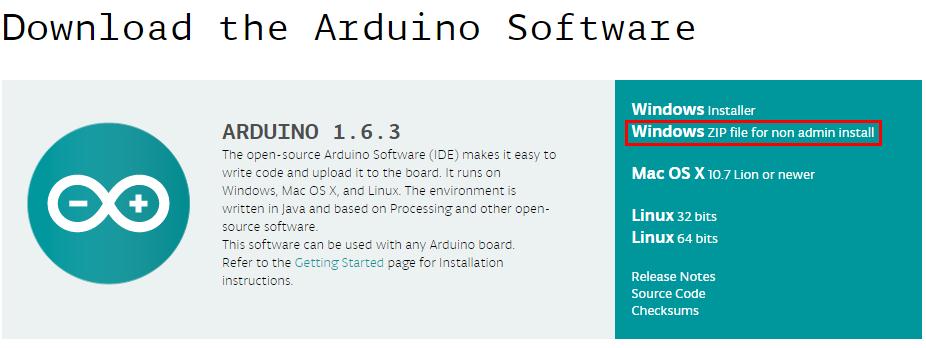“Arduino系列教程二:Arduino IDE的安装和使用”的版本间的差异
(硬件准备:Arduin UNO PLUS 第一步:下载IDE并安装 最新版的开发环境可以从官网下载:http://www.arduino.cc/en/Main/Software, 选择ZIP免安装版程序,下载完成解压缩即可。 第二步:安装驱 ...) |
小 (文本替换 - 替换“www.waveshare.net”为“{{SERVERNAME}}”) |
||
| 第29行: | 第29行: | ||
mso-fareast-font-family:宋体;mso-fareast-theme-font:minor-fareast;mso-hansi-font-family: | mso-fareast-font-family:宋体;mso-fareast-theme-font:minor-fareast;mso-hansi-font-family: | ||
Calibri">点击链接下载驱动程序: | Calibri">点击链接下载驱动程序: | ||
| − | http:// | + | http://{{SERVERNAME}}/wiki/UNO-PLUS_Software |
2019年11月19日 (二) 09:21的版本
一、下载IDE并安装
最新版的开发环境可以从官网下载: http://www.arduino.cc/en/Main/Software ,
选择ZIP免安装版程序,下载完成解压缩即可。
二、安装驱动程序
点击链接下载驱动程序: http://wiki.diustou.com/wiki/UNO-PLUS_Software
解压缩FT232_Driver.7z,根据操作系统选择对应的驱动程序,点击exe文件开始安装。
安装结束后,将UNO PLUS通过USB线连接到电脑,查看设备管理器,如果出现相应的串口号,说明驱动安装成功。
三、Arduino IDE设置语言
若界面为英文,可通过下面操作修改界面语言 点击File -> preferences,进入首项设置,
在Editor
language栏选择简体中文,并点击OK
重新启动软件就可以变为简体中文
四、下载程序
1、将UNO PLUS开发板的BOOT模式设置到On档,VCC电压设置为5V。 2、 通过USB线将开发板接入电脑。若模块电源指示灯点亮说明工作正常。 3、依次点击 File -> Example -> 01.Basics -> Blink 即可打开示例程序。 (Example中保存有各种示例程序,各位写程序的时候可以参考示例程序)
4、 点击 Tools -> Board -> Arduino Uno 选择Arduino开发板型号,这里只需要配置一次,之后操作都会默认使用该型号。

5、 点击 Tools -> Serial Port -> COM4 配置Arduino开发板的下载口,注意:这里的COM4会根据不同电脑而不同,需要通过设备管理器来查看具体的串口号。

6、 点击编译按钮
![]() ,开始编译程序。没有错误的话,会提示“Done
compling”和生成的文件大小。
,开始编译程序。没有错误的话,会提示“Done
compling”和生成的文件大小。
 点击下载按钮
点击下载按钮
![]() ,开始下载程序。结束后会看到UNO
PLUS板载LED以1秒周期开始闪烁,说明程序下载成功,运行正常。
,开始下载程序。结束后会看到UNO
PLUS板载LED以1秒周期开始闪烁,说明程序下载成功,运行正常。